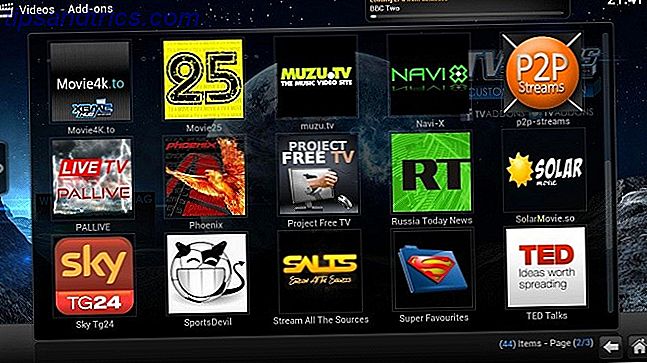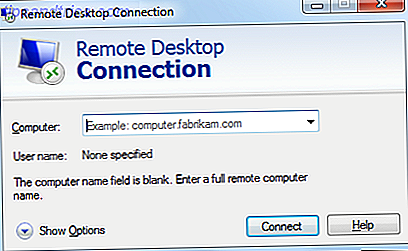La version complètement remaniée de Firefox, Firefox Quantum Firefox Quantum Arrive à Défier Google Chrome Firefox Quantum Arrive à Défier Google Chrome Firefox Quantum est plus rapide, plus beau, plus rationalisé, et plus utile, et il peut être en mesure de donner à Chrome une course pour son argent . Il utilise certainement moins de RAM ... Lire la suite, est arrivé. Ce nouvel âge de Firefox apporte des améliorations de vitesse, un nouveau look et moins d'utilisation des ressources.
Si vous venez d'effectuer une mise à niveau vers Quantum, vous devez connaître quelques moyens rapides de personnaliser votre navigateur. Ceux-ci n'étaient pas dans les anciennes versions de Firefox ou ont changé dans Quantum.
D'abord, assurez-vous que vous avez installé Quantum. Visitez Menu> Aide> À propos de Firefox pour vérifier les mises à jour si vous avez déjà installé Firefox, ou prenez une nouvelle copie du site Web de Mozilla si vous êtes nouveau sur Firefox.
Une fois que vous disposez de Quantum, sélectionnez l'icône Menu à trois barres dans l'angle supérieur droit, puis choisissez Personnaliser . De là, vous pouvez accéder aux trois options ci-dessous:

- Espace configurable sur votre barre d'adresse . Lorsque vous ouvrez la fenêtre Personnaliser, vous remarquerez des zones blanches de chaque côté de la barre d'adresse. Vous pouvez les utiliser pour ajouter les icônes que vous souhaitez dans la liste ci-dessous. Par défaut, vous disposez d'un espace flexible sur les deux côtés, mais vous pouvez les faire glisser pour les supprimer si vous ne les aimez pas. Vous pouvez également faire glisser une autre icône Espace flexible jusqu'à la barre des tâches pour plus d'icônes.
- Nouveaux boutons Dans Firefox Quantum, vous trouverez de nouveaux boutons à ajouter à votre barre. Ceux-ci incluent un bouton Forget, qui vous permet de supprimer rapidement l'historique de navigation des dernières minutes ou heures. Vous pouvez ajouter une zone de recherche distincte si vous le souhaitez pour une raison quelconque. D'autres options utiles incluent un bouton Email Link en un clic et un raccourci vers le menu Options . Si vous voulez garder l'un de ceux-ci à portée de main, mais hors de vue, faites-les glisser dans la case à droite.
- Thèmes mis à jour Il est possible que certaines de vos anciennes extensions cessent de fonctionner. Comment vérifier quelles extensions Firefox vont cesser de fonctionner dans Firefox 57 Firefox 57, arrivant en novembre, change la façon dont les extensions fonctionnent. Tous les utilisateurs de Firefox devraient vérifier leur liste d'addon pour s'assurer que vous n'êtes pas dans une mauvaise surprise quand ils cessent de travailler. Lire la suite dans Firefox Quantum. Si l'un d'entre eux était un thème, vous devrez choisir parmi l'une des nouvelles offres de Firefox. Vérifiez le bouton Thèmes en bas de la fenêtre Personnaliser pour en trouver un nouveau. Vous pouvez sélectionner l'un des paramètres par défaut ou cliquer sur Obtenir plus de thèmes pour en rechercher d'autres.
Que pensez-vous de Firefox Quantum jusqu'à présent? Quelle est votre façon préférée de personnaliser le navigateur? Dites-nous dans les commentaires!